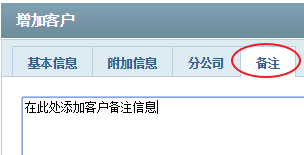新建客户
1.单击左侧导航条“基础数据维护”目录下的“客户维护”。
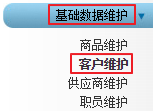
2.单击“增加客户”。
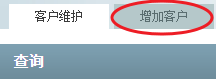
3.填写客户信息(编号、西文名称必须填写,其他信息根据实际情况进行填写)。
提示:
➢客户编号为不超过10位的不为零数字,不得重复且保存后不得修改。
➢用户可单击客户编号栏后的![]() ,系统会自动为当前客户分配编号。
,系统会自动为当前客户分配编号。
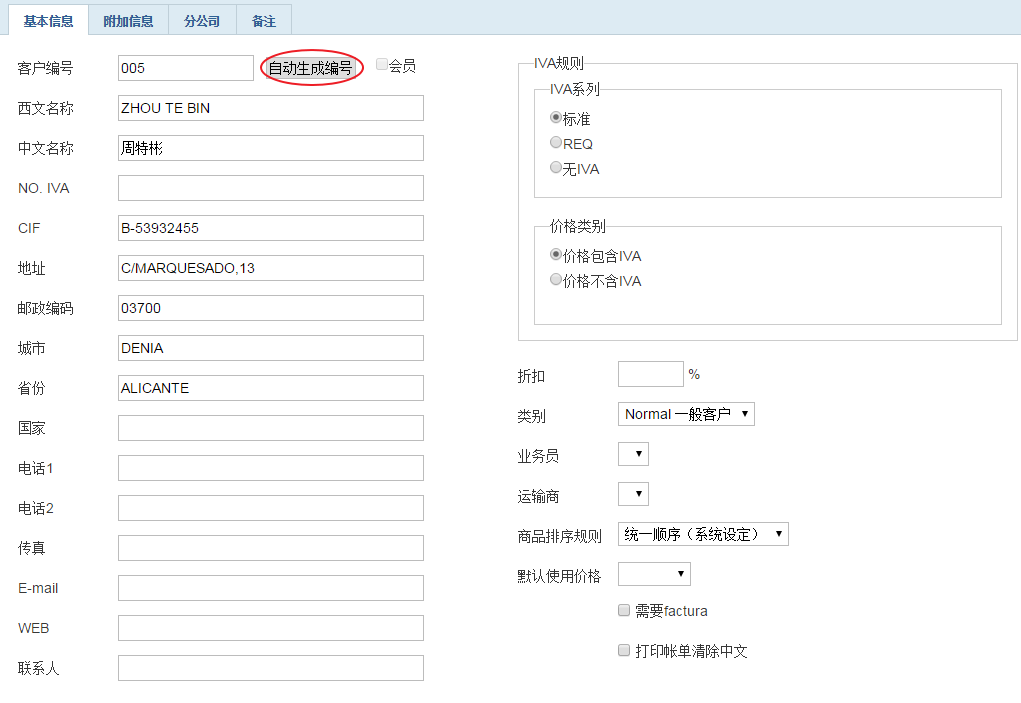
4. 填写完毕,单击窗口右上角的![]() 保存即可。
保存即可。
提示:如果需要连续添加多个客户,那么客户信息填写完毕后,请单击“继续增加”,保存当前客户信息,并立刻开始添加下一个客户,提高工作效率。
修改客户
1. 单击需要修改的客户后的![]() 。
。
2. 系统弹出客户信息编辑窗口,修改客户信息。
3. 修改完毕单击“确定”保存修改即可。
删除客户
1. 单击需要删除的客户后的![]() 。
。
2. 系统弹出提示信息,确定删除请单击“确定”。
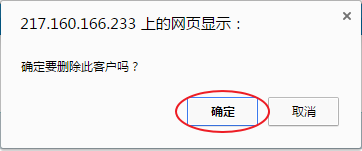
提示:使用中的客户,不可删除!
![]()
3. 客户删除完毕。
新增分公司
1. 打开客户编辑窗口,单击“分公司”(下图红笔标注)。

2. 在分公司列表窗口,单击“新增分公司”(上图蓝笔标注)。
3. 系统弹出分公司编辑窗口,输入分公司信息(编号、名称为必填项,其他信息根据实际情况进行填写即可)。
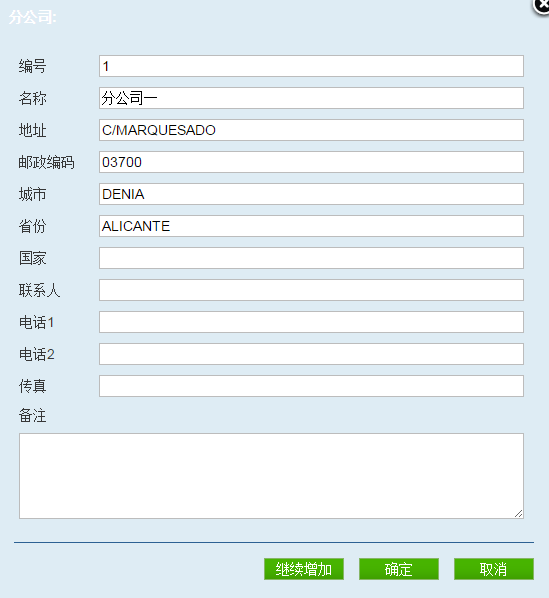
4. 分公司信息编辑完毕,单击![]() 保存分公司信息即可。或单击“继续增加”保存当前分公司信息,并立即开始添加其他分公司。
保存分公司信息即可。或单击“继续增加”保存当前分公司信息,并立即开始添加其他分公司。
修改分公司
1. 在分公司列表窗口,单击需要修改的分公司后的![]() 。
。
2. 系统弹出分公司编辑窗口,修改分公司信息(分公司编号不可修改)。
3. 修改完毕单击“确定”保存修改即可。
删除分公司
1.在分公司列表窗口,单击需要删除的分公司后的![]() 。
。
2.系统弹出提示信息,确定删除单击“确定”即可。
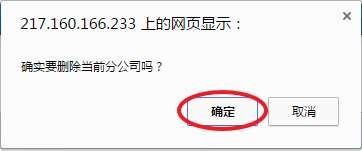
3. 分公司删除完毕。
查询客户
模糊查询(用于不知道客户的精确信息,缩小查询范围)
1.在供应商列表窗口的输入栏中输入客户编号、中西文名称(或名称首字母)、CIF或电话。
2.输入完毕,单击![]() 则窗口显示包含关键字的所有客户,缩小了查询范围,帮助用户快速查找到相关客户。
则窗口显示包含关键字的所有客户,缩小了查询范围,帮助用户快速查找到相关客户。
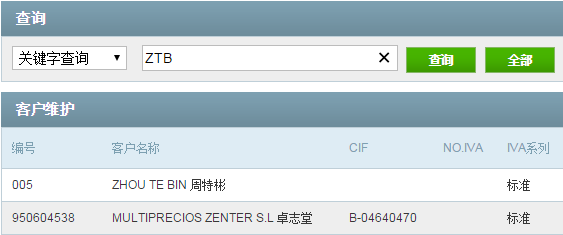
提示:单击![]() 窗口重新显示全部客户列表。
窗口重新显示全部客户列表。
精确查询(知道客户的精确编号情况下,快速查找)
1.单击![]() 调出下拉菜单。
调出下拉菜单。
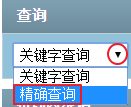
2.单击选择“精确查询”,将查询模式切换到精确查询。
3.然后在输入栏中填写精确的客户编号。

4.输入完毕,单击![]() 。
。
5.窗口只显示该编号下的客户。
提示:单击![]() 窗口重新显示全部客户列表。
窗口重新显示全部客户列表。
了解更多
如何添加或修改客户附加信息?
客户的附加信息包括本公司对该客户的发票折扣、发票百分比、该客户的银行账号及车牌号。
用户在新增或修改客户信息时,可单击“附加信息”(下图红笔标注),切换到附加信息编辑窗口,然后根据实际情况,对该客户的附加信息进行设置即可。
附加信息添加或修改完毕后请单击窗口右上侧的![]() 进行保存。
进行保存。
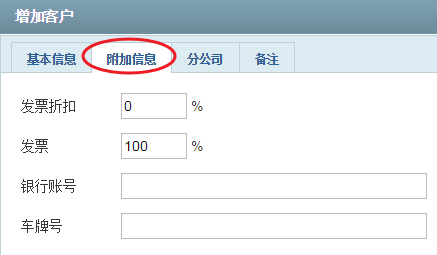
如何添加或修改客户备注信息?
用户在新增或修改客户信息时,可单击“备注”(下图红笔标注),切换到备注信息编辑窗口,然后直接在备注信息输入栏中,输入备注信息即可。
备注信息添加或修改完毕后请单击窗口右上侧的![]() 进行保存。
进行保存。